Microsoft Edge digunakan untuk berbagi saat menutup browser tepi
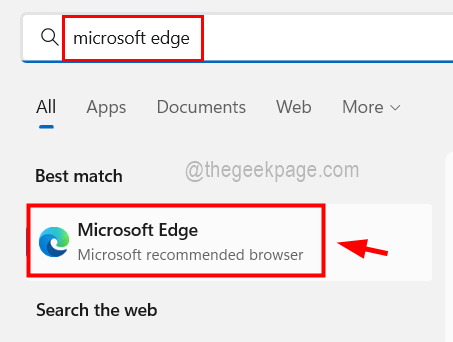
- 1716
- 283
- Dominick Barton
Baru -baru ini, telah diperhatikan bahwa beberapa pengguna Windows mengalami hal yang tidak biasa dengan browser tepi saat menutupnya. Ketika pengguna berusaha untuk menutup browser tepi, itu melemparkan pesan peringatan di layar yang mengatakan -
“Microsoft Edge digunakan untuk berbagi. Jika Anda menutup Microsoft Edge, beberapa item mungkin tidak dibagikan."
Meskipun Anda bisa menutupnya dan melanjutkan. Namun, cukup menjengkelkan bahwa itu muncul setiap kali Anda mencoba keluar dari aplikasi Edge Browser pada sistem Windows.
Jadi kami telah menggali masalah ini dan mendapat beberapa solusi yang mungkin membantu menghentikan pesan peringatan ini dari muncul di layar saat menutup browser tepi pada sistem.
Daftar isi
- Solusi 1 - Nonaktifkan Fitur Tombol Bagikan di Browser Edge
- Solusi 2 - Tutup Browser Edge Menggunakan Tugas Manajer
- Solusi 3 - Terus Terbarui Windows
Solusi 1 - Nonaktifkan Fitur Tombol Bagikan di Browser Edge
Ini adalah alasan utama Anda mungkin mendapatkan pesan peringatan yang disebutkan di atas dalam posting ini karena fitur tombol berbagi diaktifkan di aplikasi Browser Edge. Jadi kami sarankan pengguna kami untuk memeriksa sekali apakah pengaturan ini dinonaktifkan atau tidak. Jika tidak, harap nonaktifkan fitur ini menggunakan langkah -langkah yang dijelaskan di bawah ini.
Langkah 1: Buka Tepian browser pada sistem dengan menekan Windows kunci dan mengetik Microsoft Edge.
Langkah 2: Tekan Memasuki kunci, yang membuka browser tepi.
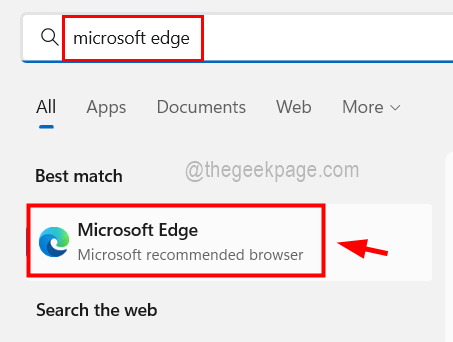
Langkah 3: Setelah jendela Edge Browser terbuka, buka tab dan ketik baru Edge: // Pengaturan/Penampilan di bilah alamat dan tekan Memasuki kunci.
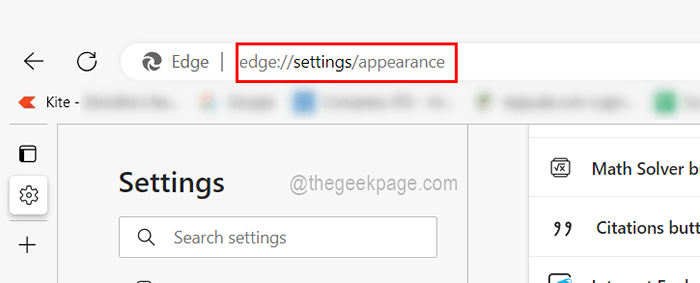
Langkah 4: Ini Membuka Halaman Penampilan.
Langkah 5: Sekarang gulir ke bawah ke Bagikan tombol opsi, yang memiliki tombol sakelar.
Langkah 6: Silakan klik Toggle Tombol fitur Bagikan Tombol untuk memastikannya dinonaktifkan.
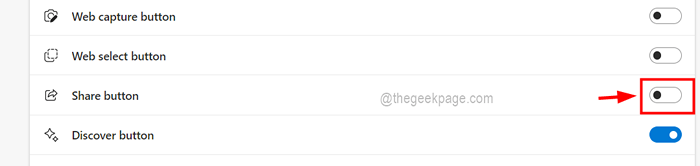
Langkah 7: Setelah Anda selesai melakukan perubahan, tutup halaman penampilan.
Solusi 2 - Tutup Browser Edge Menggunakan Tugas Manajer
Jika ada pengguna yang tidak dapat menutup browser tepi secara manual dengan menutup jendela pesan peringatan, solusi ini dapat membantu dalam mengakhiri aplikasi menggunakan Task Manager pada sistem. Harap ikuti langkah -langkah yang diberikan di bawah ini.
Langkah 1: Tekan Ctrl + Shift + ESC kunci bersama di keyboard.
Langkah 2: Ini membuka Pengelola tugas jendela.
Langkah 3: Pastikan Anda berada di proses tab dan temukan Microsoft Edge Browser pada daftar aplikasi yang berada di bawah tab Proses.
Langkah 4: Sekarang klik kanan di Microsoft Edge browser dan dari menu konteks, klik Tugas akhir seperti yang ditunjukkan pada gambar di bawah ini.
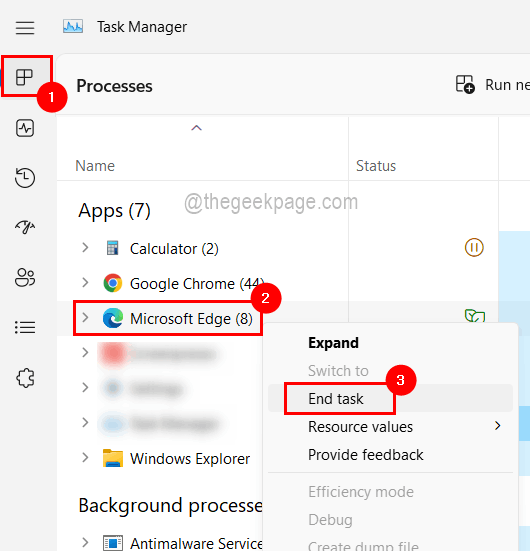
Langkah 5: Sekarang browser tepi akan dihentikan pada sistem.
Langkah 6: Setelah selesai, tutup jendela Task Manager.
Solusi 3 - Terus Terbarui Windows
Terkadang, saat windows OS sudah ketinggalan zaman di perangkat apa pun, itu menciptakan banyak masalah. Jadi kami sarankan pengguna kami mempertahankan sistem Windows terkini dengan menggunakan langkah -langkah di bawah ini.
Langkah 1: Tekan Menang+r kunci bersama untuk membuka Jalankan perintah kotak.
Langkah 2: Ketik MS-Settings: WindowsUpdate di dalamnya dan tekan Memasuki kunci.
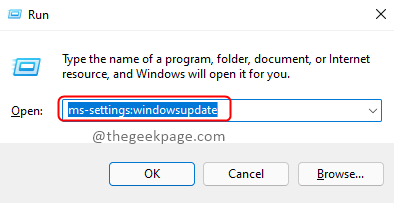
Langkah 3: Sekarang klik Periksa pembaruan Tombol yang ada di sudut kanan atas jendela seperti yang ditunjukkan di bawah ini.
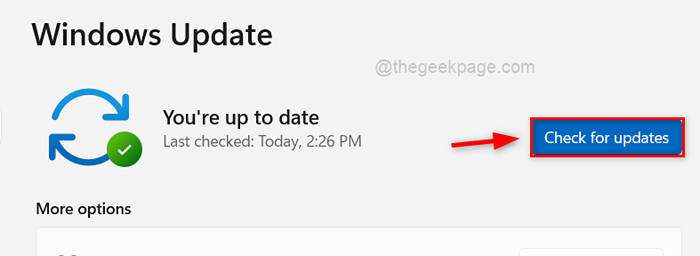
Langkah 4: Jika ada pembaruan yang tersedia, silakan unduh dan instal semuanya.
Langkah 5: Setelah selesai, restart sistem.
- « Cara menghapus program dari program dan fitur daftar secara manual
- Cara mengaktifkan filter buta warna pada windows 10 »

